Articolo originale: 502 Bad Gateway Error [Solved]
Puoi ottenere un errore 502 bad gateway quando c'è un problema con il server del sito web a cui stai tentando di connetterti.
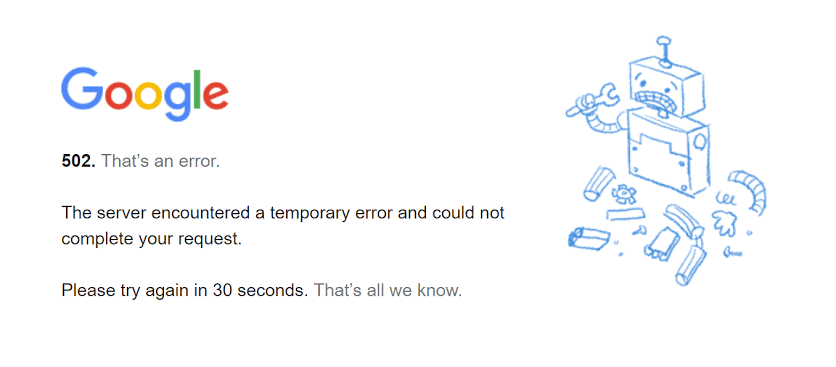
In termini più tecnici, il "502" nell'errore è il codice di stato HTTP che indica che un server ha ricevuto una risposta invalida da un altro server.
Ci sono altre categorie di errori 500, tra cui:
- 501 – Not Implemented,
- 503 – Service Unavailable
- 504 – Gateway Timeout
- 505 – HTTP Version not supported
e molte altre.
Le cause dell'errore 502 bad gateway comprendono un server sovraccarico, un errore nel codice e nomi di dominio non ancora propagati. Quindi l'errore è spesso causato dal server del sito web e non da te in quanto utente.
Ma a volte, il browser potrebbe mostrare questo errore a causa di aggiornamenti arretrati, ad-blocker, estensioni e plugin del browser, o anche problemi del server DNS.
In questo articolo, ti mostrerò 4 modi con cui puoi sistemare l'errore 502 bad gateway in modo da accedere di nuovo a internet.
# 1: ricarica la pagina
Molti errori dei server sono soltanto temporanei, non permanenti, e l'errore 502 bad gateway non fa eccezione.
Se stai ottenendo questo errore, la prima cosa che dovresti fare è ricarica la pagina dopo un paio di minuti e vedere se il sito web viene caricato nuovamente.
Per ricaricare Google Chrome, clicca sul pulsante di ricarica nell'angolo in alto a sinistra:
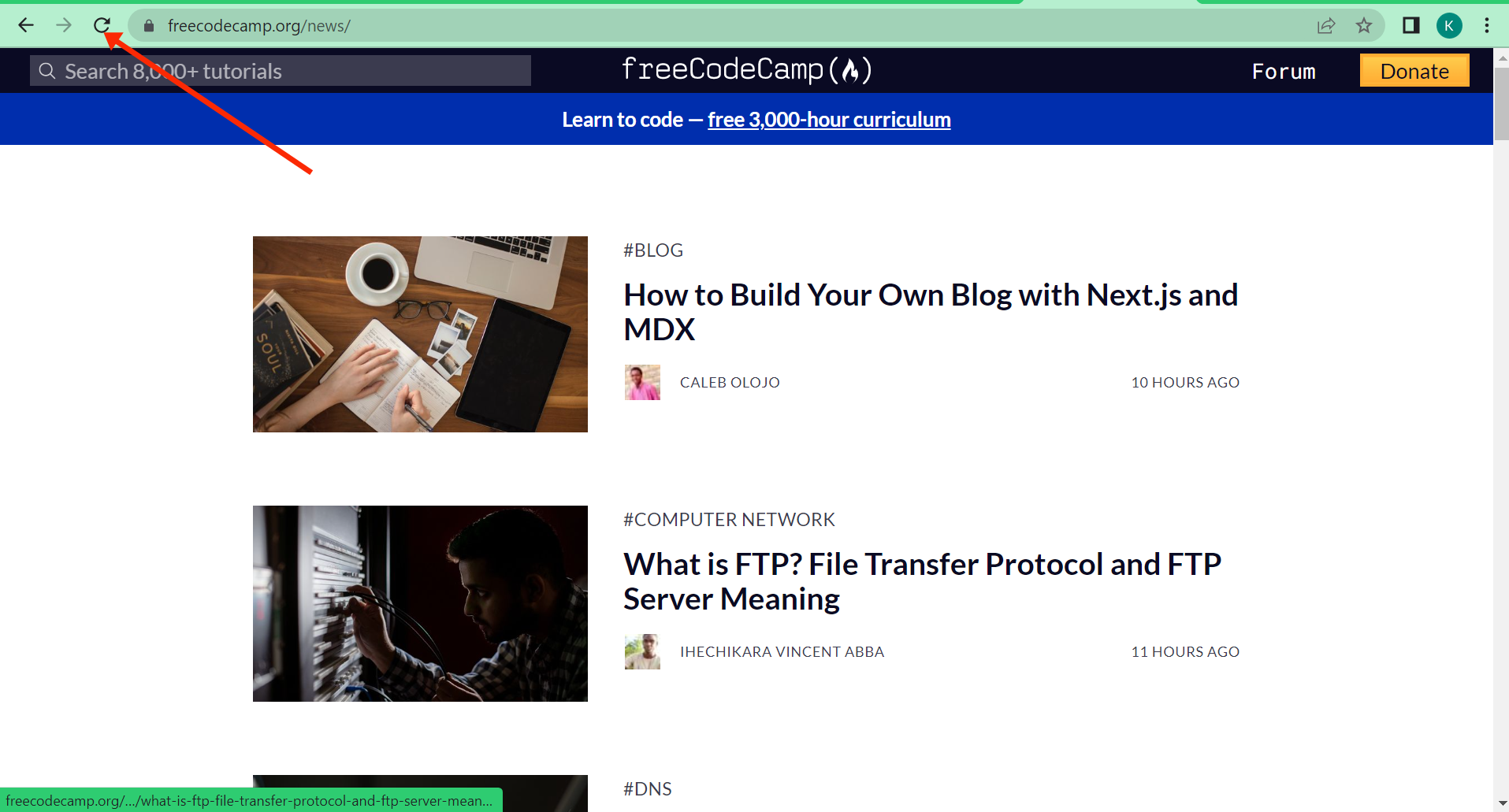
Anche Edge ha lo stesso pulsante nella medesima posizione:
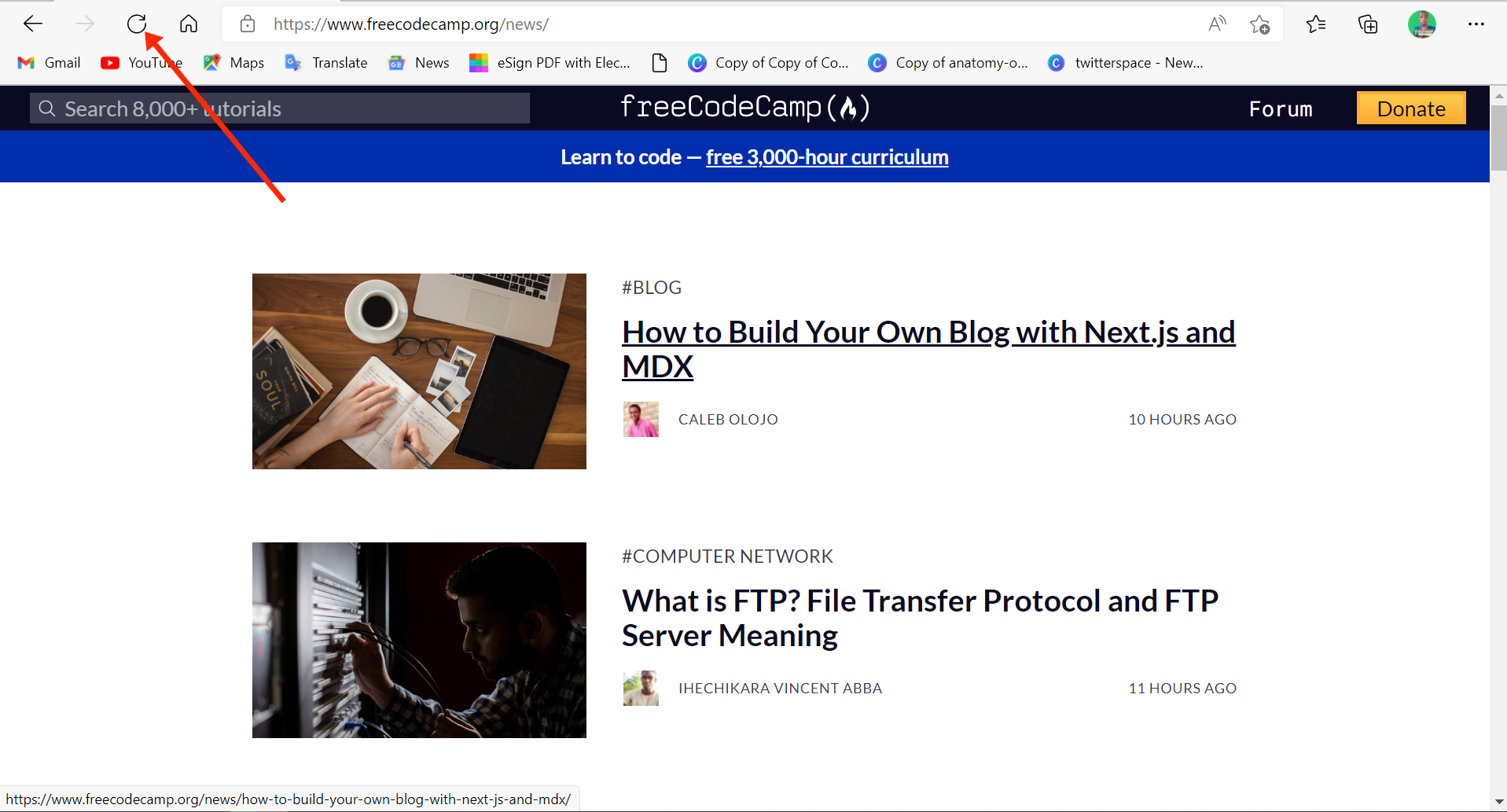
Se ricaricare la pagina non funziona, aspetta un paio di minuti e prova ancora. Se l'errore persiste, procedi con gli altri metodi elencati in quest'articolo.
# 2: prova ad accedere al sito web da un altro dispositivo
Il tuo dispositivo – che sia un computer o un cellulare – potrebbe essere la ragione per cui stai ottenendo l'errore 502 bad gateway. In aggiunta, il responsabile potrebbe essere la tua connessione – router o modem.
Dato che questa potrebbe essere la causa, prova ad accedere al sito web da un altro dispositivo o a cambiare la connessione.
Puoi anche provare a riavviare i tuoi dispositivi – computer, cellulare, router e modem.
# 3: cambia browser
Dato che la causa dell'errore 502 bad gateway potrebbe essere dovuta a un browser non aggiornato o a un ad-blocker, dovresti prendere in considerazione di passare a un browser diverso e vedere se l'errore persiste.
Ad esempio, se utilizzi il sistema operativo Windows e stai provando ad accedere a un sito web con Chrome, ottenendo l'errore 502 bad gateway, passa a Edge (o viceversa). Se usi Mac e stai ottenendo l'errore su Chrome, passa a Safari (e viceversa).
Puoi anche usare Mozilla Firefox, se lo hai installato sul tuo computer. Potresti avere un'esperienza diversa dato che non costruito sullo stesso motore Chromium su cui si basano Edge e Chrome.
Se il sito si carica in un altro browser, allora potresti aver bisogno di aggiornare il browser iniziale, reinstallarlo o verificare le tua estensioni e ad-blocker.
# 4: ripulisci la cache del browser
Potresti ottenere l'errore 502 bad gateway perché il tuo browser conserva informazioni non aggiornate circa il sito web che stai cercando di visitare. Quindi, prova a ripulire la cache per rimediare all'errore.
Per ripulire la cache di Chrome, segui i seguenti passaggi
Step 1: clicca sui 3 puntini verticali nell'angolo in alto a destra:
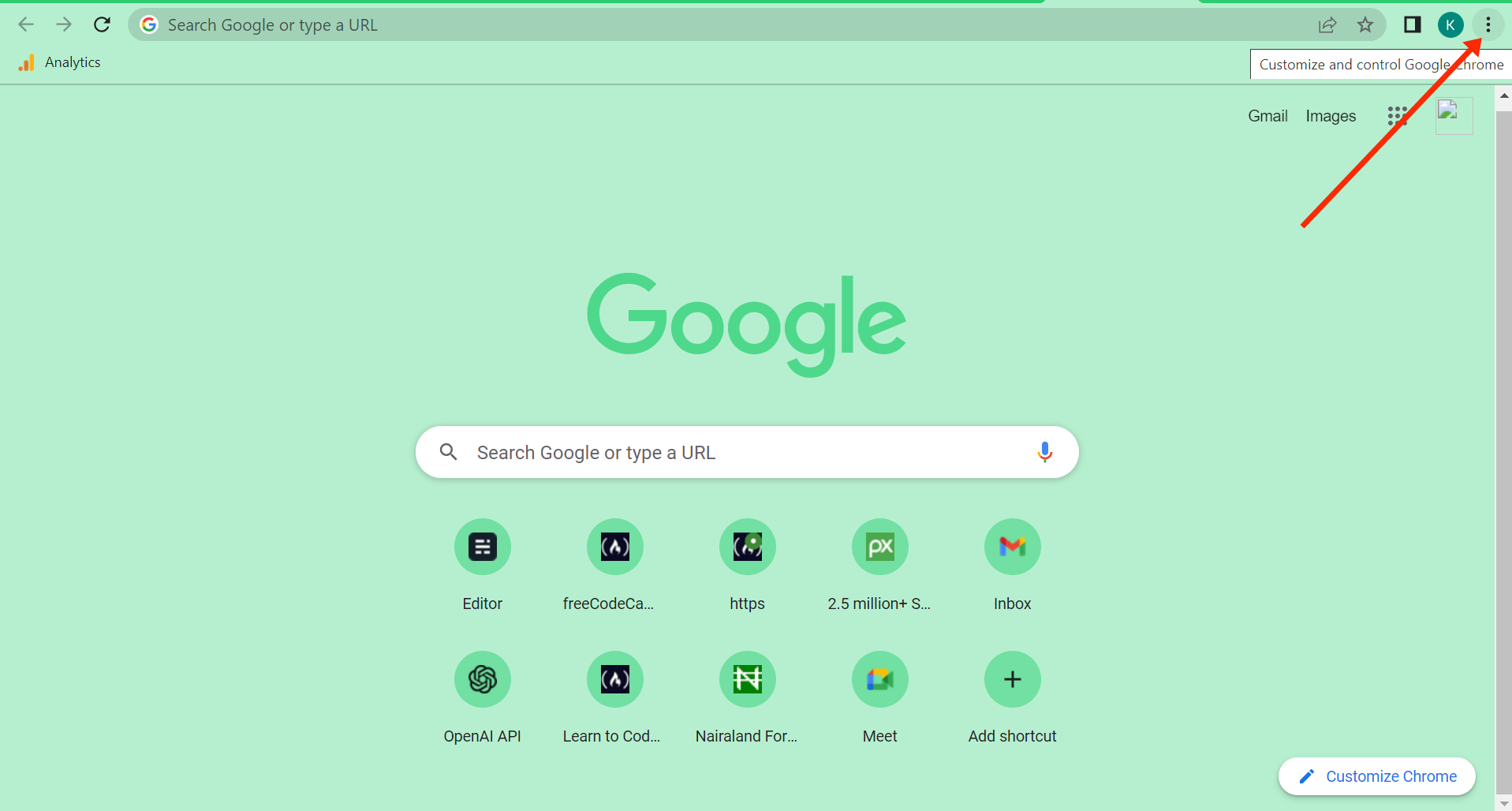
Step 2: vai su "Altri strumenti" e seleziona "Cancella dati di navigazione":
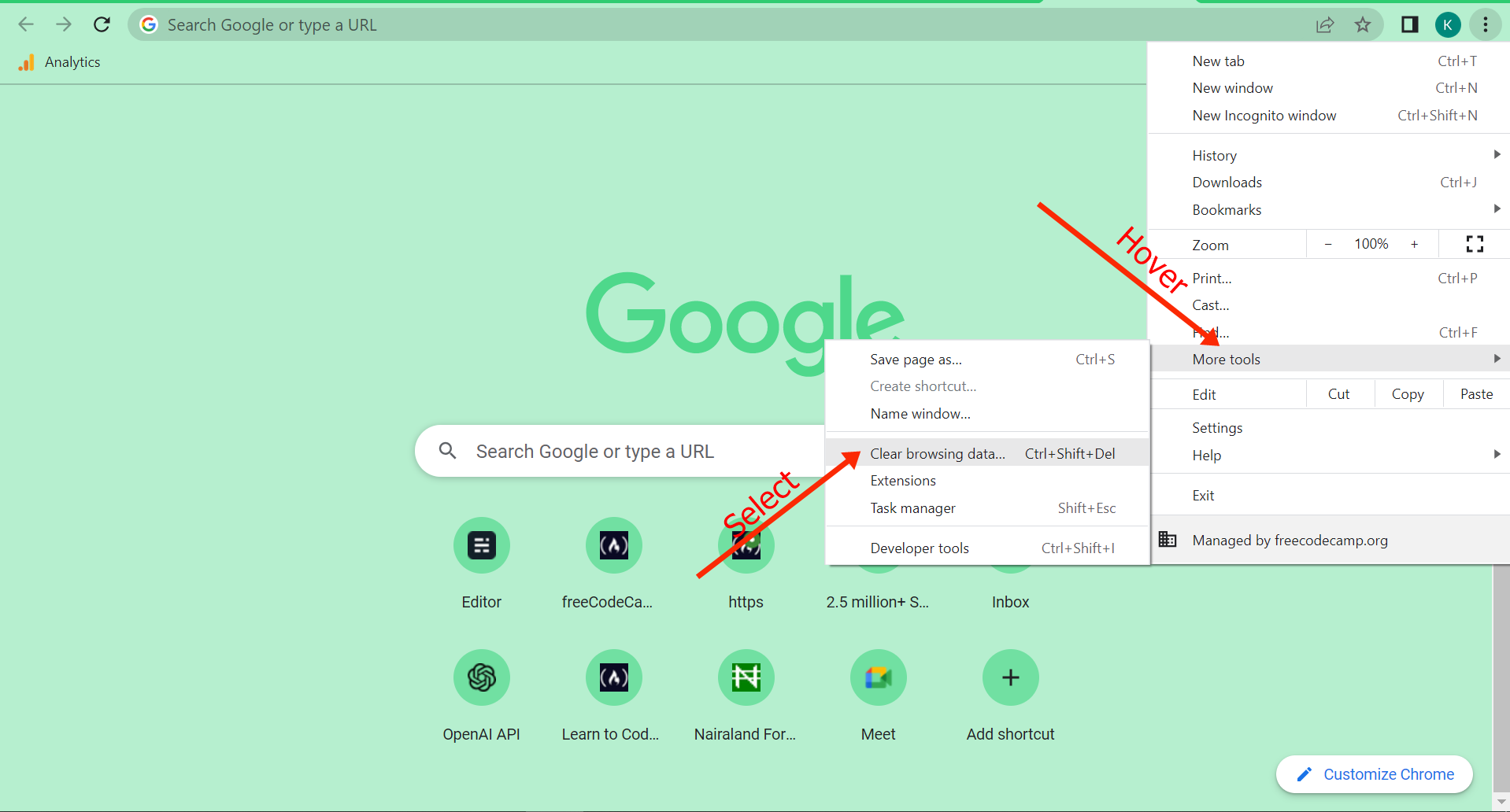
Step 3: assicurati di selezionare "Immagini e file memorizzati nella cache" come parte dei dati da cancellare, e poi clicca sul pulsante "Cancella dati":
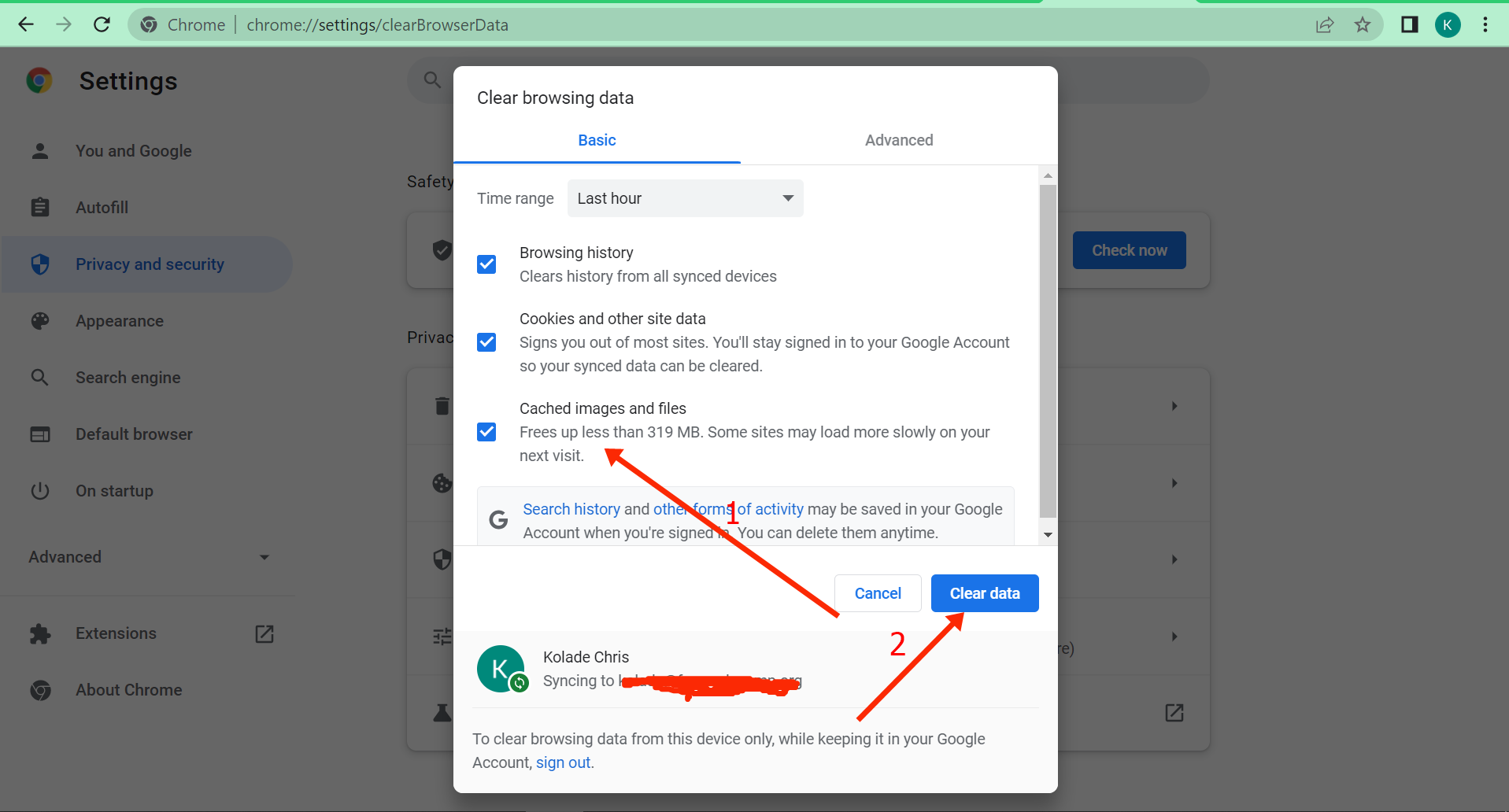
Per ripulire la cache di Microsoft Edge, segui i seguenti passaggi
Step 1: clicca sui 3 puntini orizzontali nell'angolo in alto a destra:
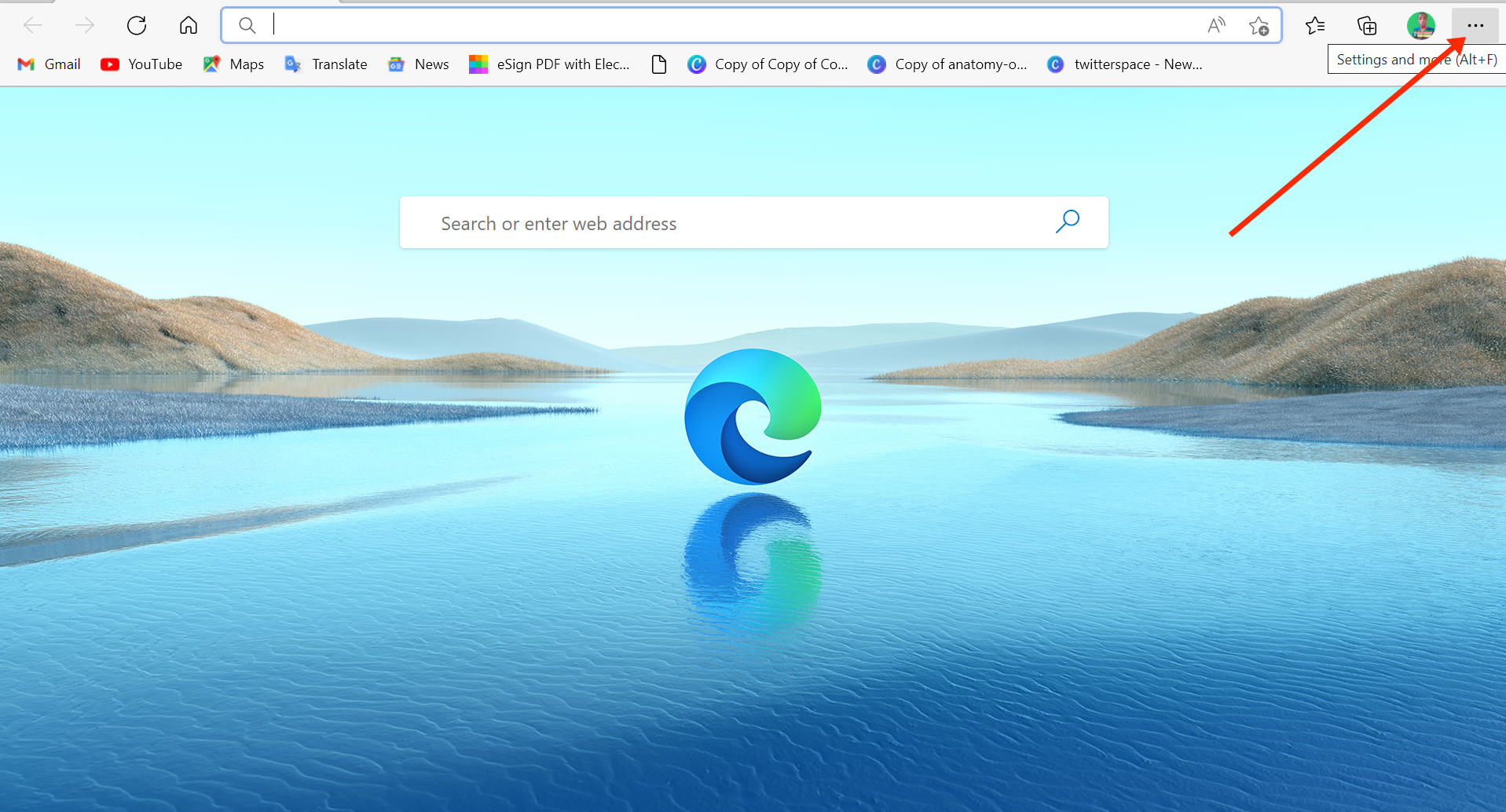
Step 2: seleziona "Impostazioni":
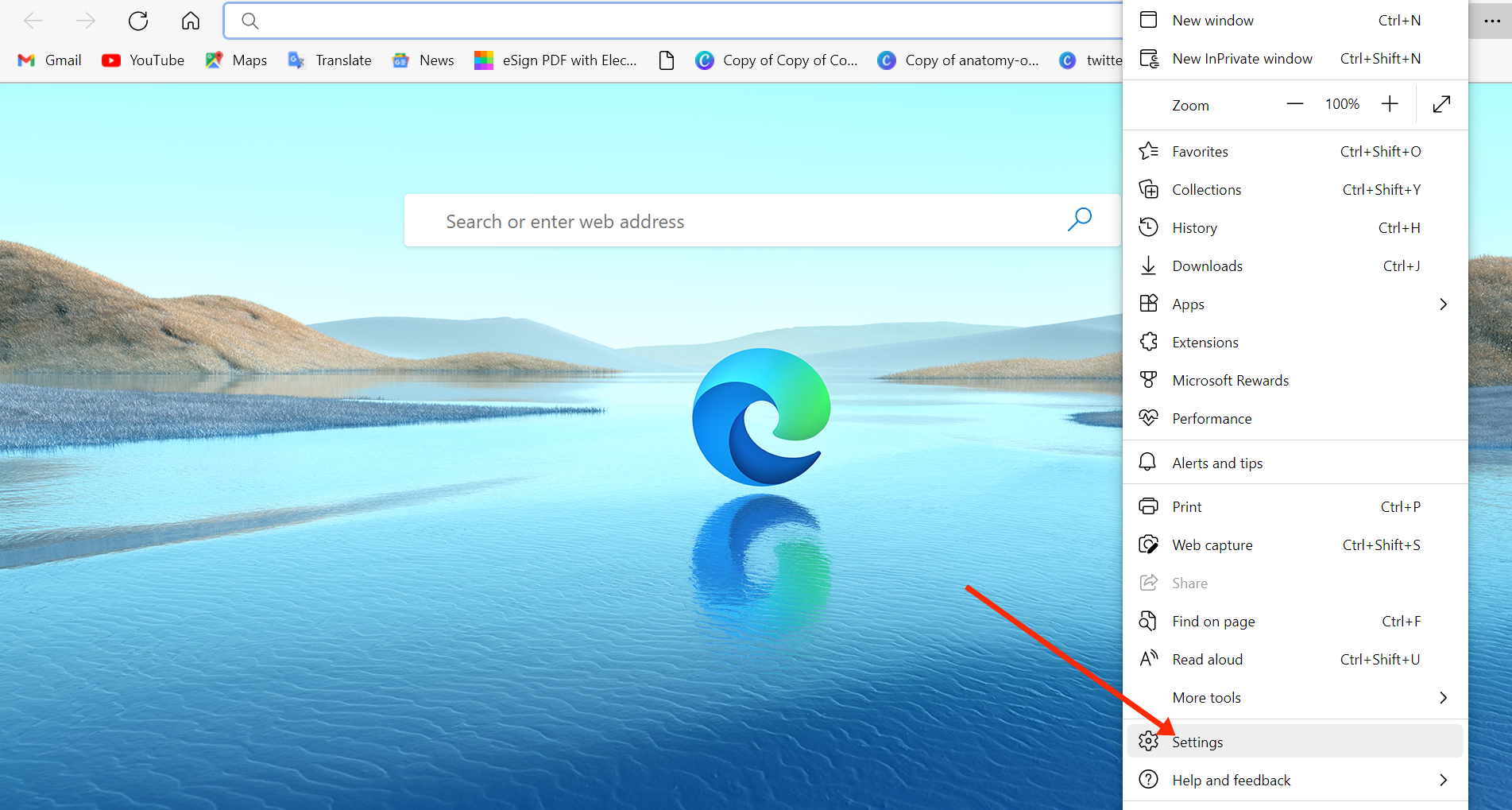
Step 3: clicca su "Privacy, ricerca e servizi":
Step 4: sotto "Cancella i dati di navigazione", clicca sul pulsante "Scegli cosa cancellare":

Step 5: assicurati che sia selezionato "Immagini e file memorizzati nella cache" e poi seleziona "Cancella ora":
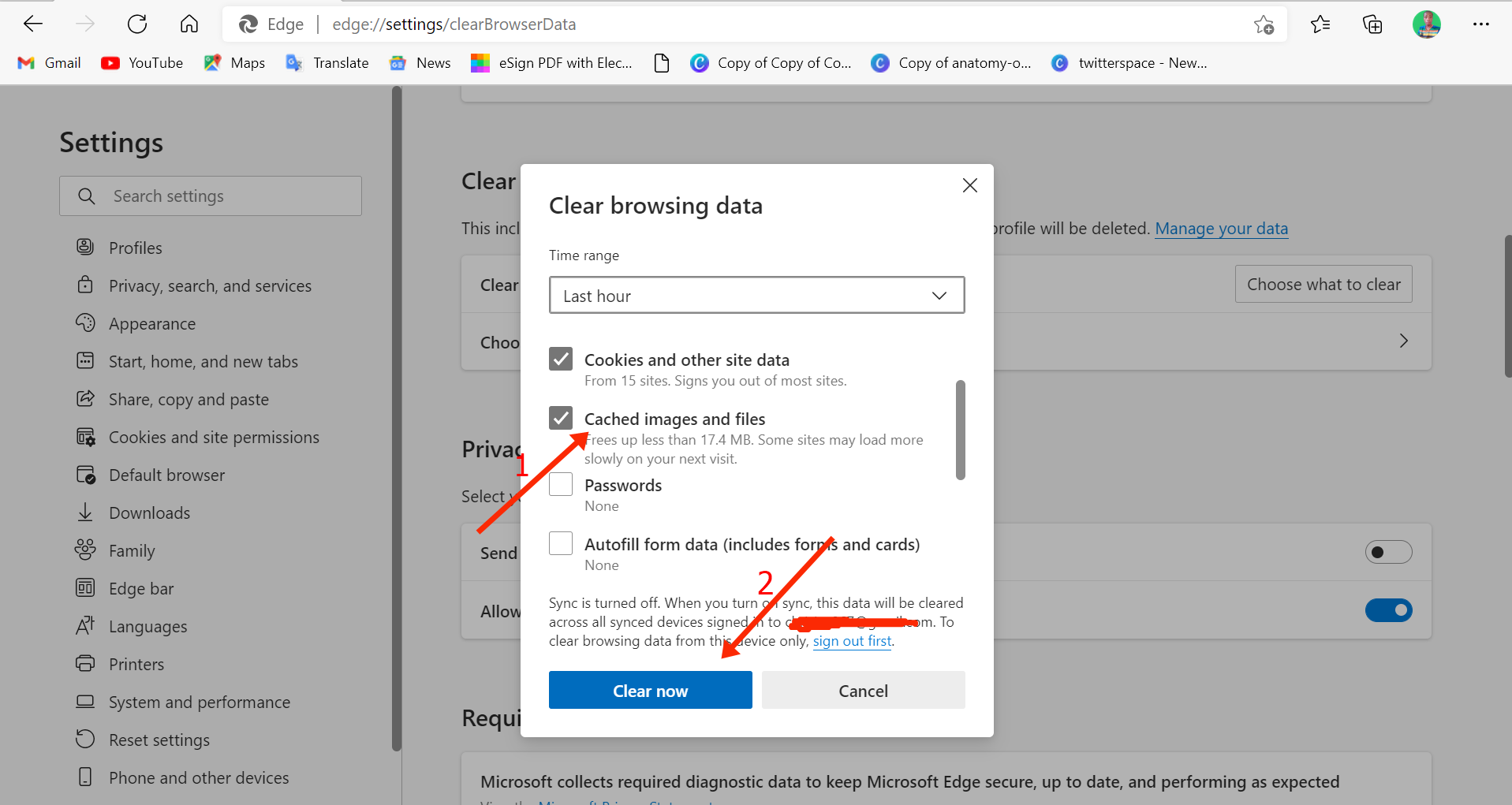
# 5: ripulire la cache DNS
Dei problemi del DNS possono essere la ragione per cui continui a ottenere l'errore 502 bad gateway quando provi a visitare un sito. Ripulire la cache DNS potrebbe essere la soluzione.
Per ripulire la cache DNS su Windows 10, segui i seguenti passaggi:
Step 1: clicca su Start, digita “cmd”, poi seleziona “Esegui come amministratore” sulla destra:
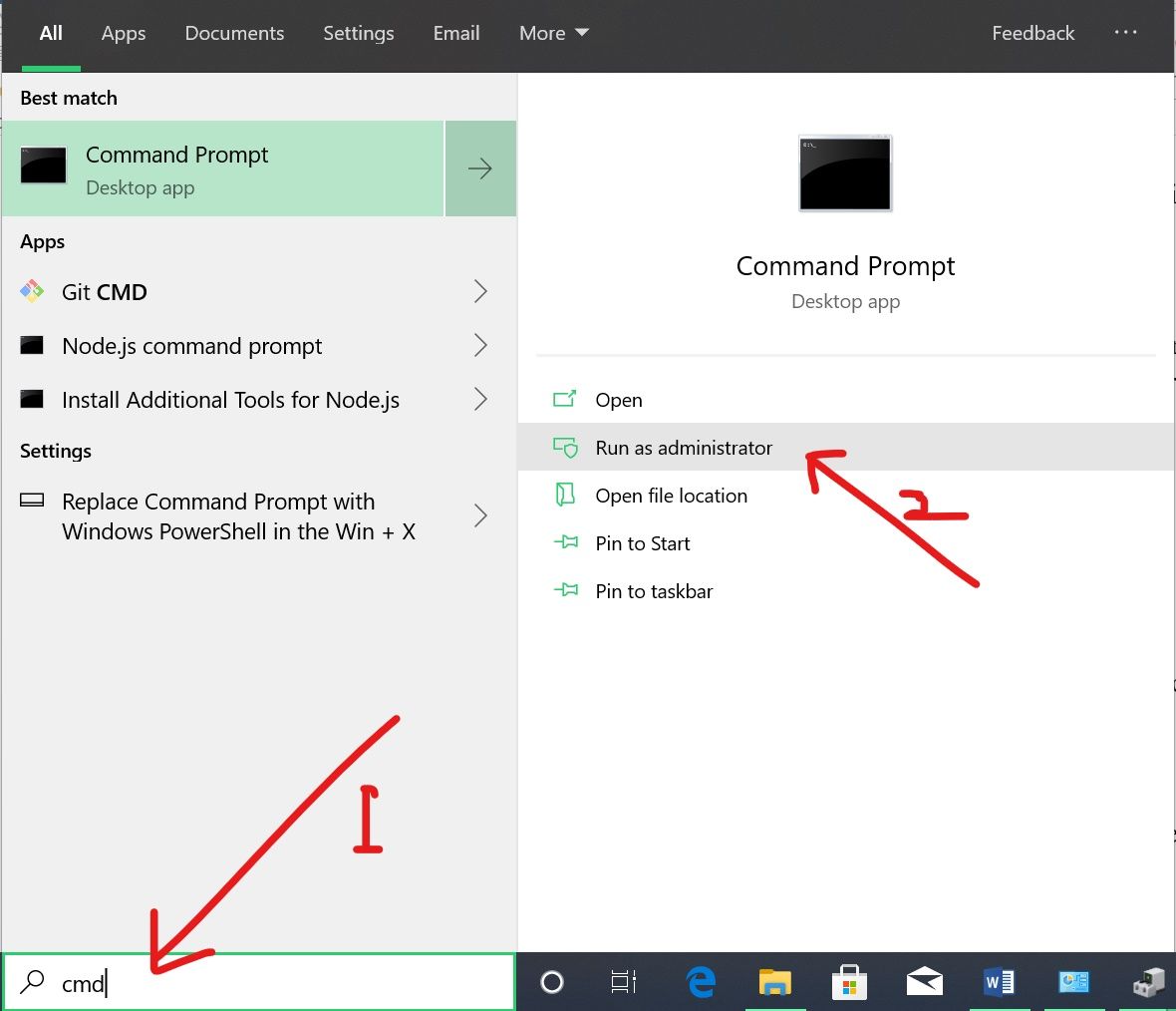
Step 2: digita “ipconfig /flushdns” e premi Invio.
Dovresti ottenere una risposta che ti comunica che la cache DNS è stata ripulita, come quella qui sotto:
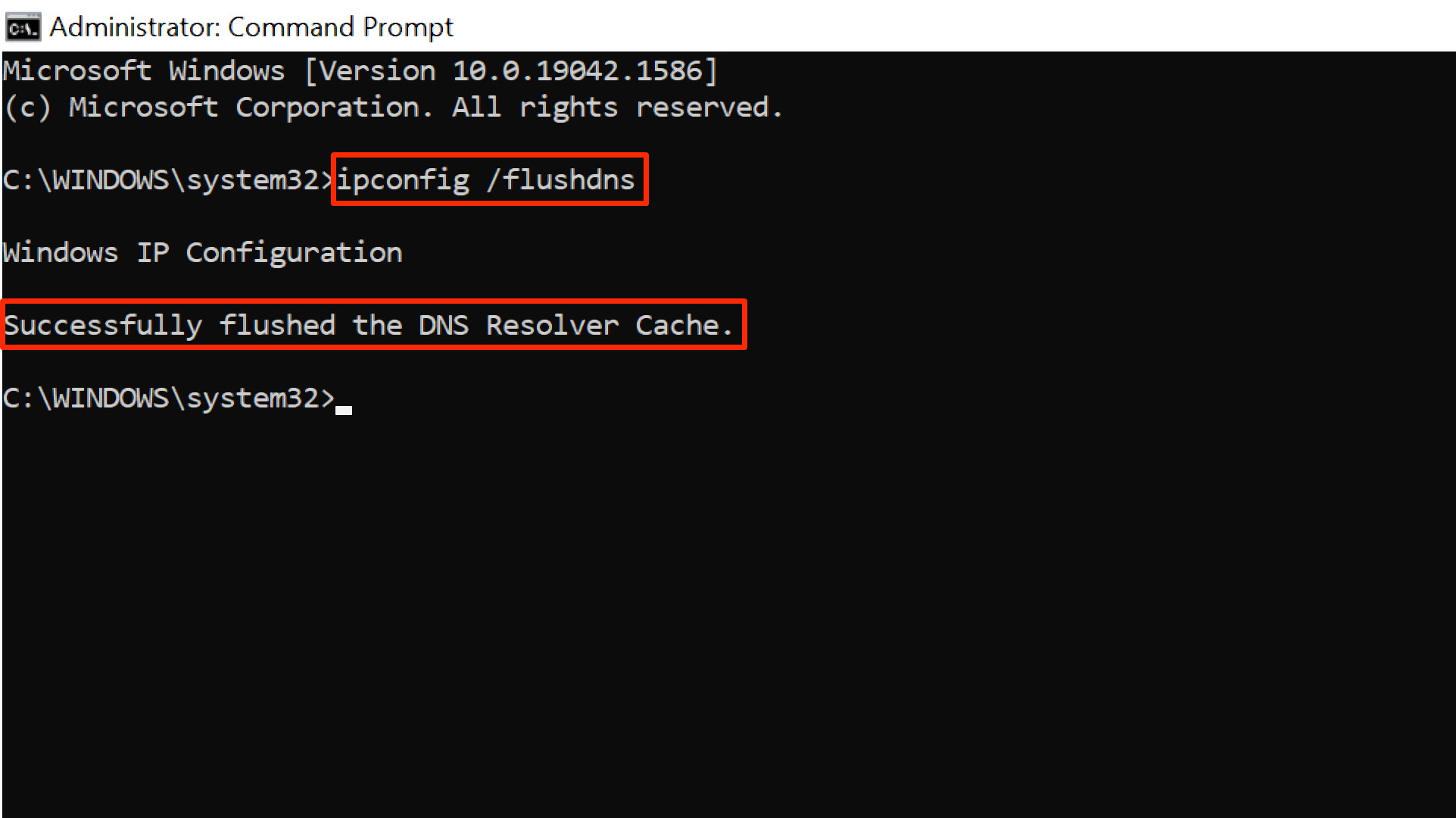
Questo vuol dire che tutte le cache sono pulite e i siti web saranno caricati nuovamente.
Chrome ha la sua cache DNS
Per ripulire la cache DNS di Chrome, digita chrome://net-internals/#dns nella barra degli indirizzi e premi Invio, poi clicca su “Clear host cache”:
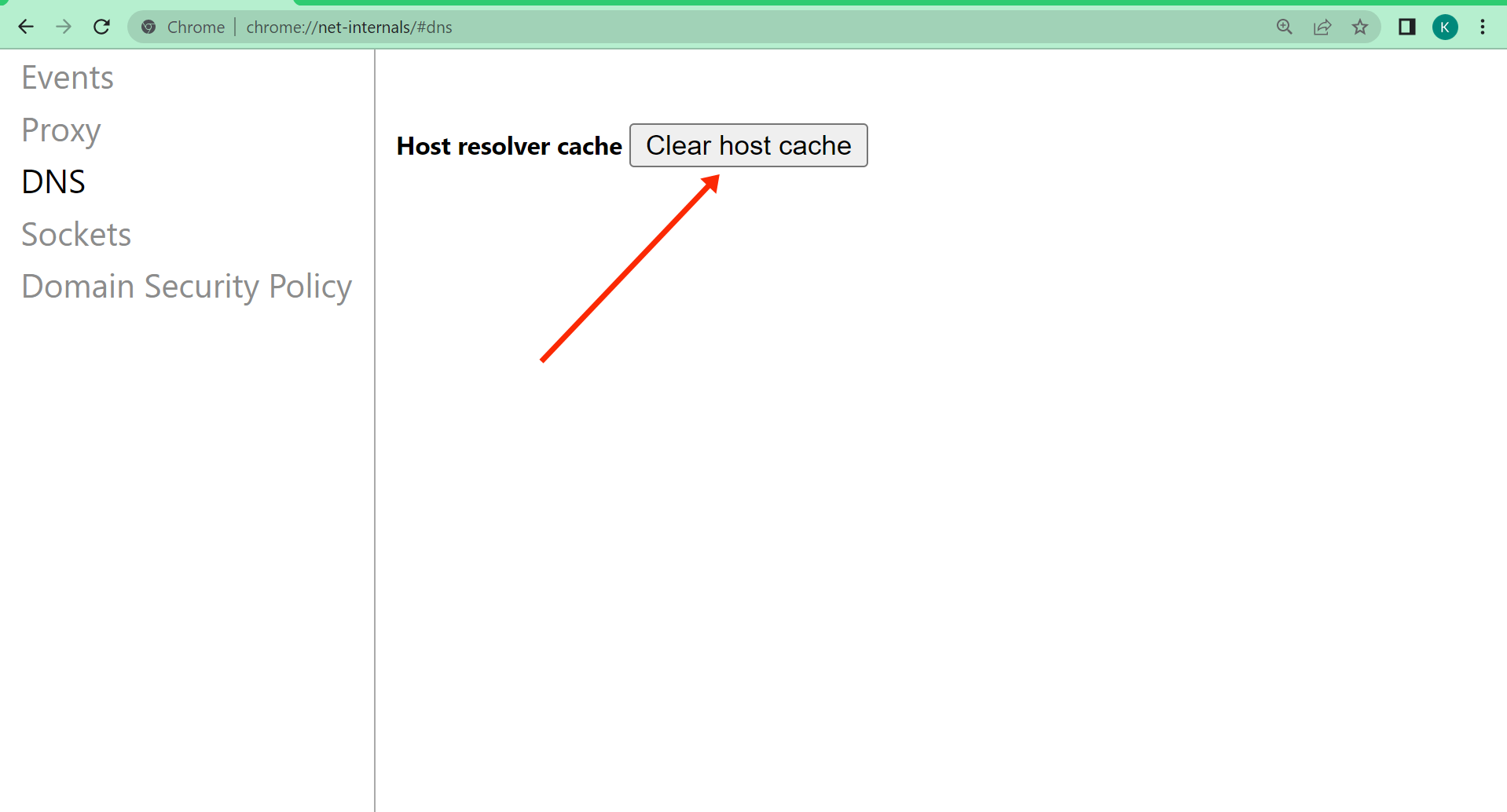
Anche Edge ha la sua cache DNS
Per ripulire la cache DNS di Edge, digita edge://net-internals/#dns nella barra degli indirizzi e premi Invio, poi clicca su “Clear host cache”:
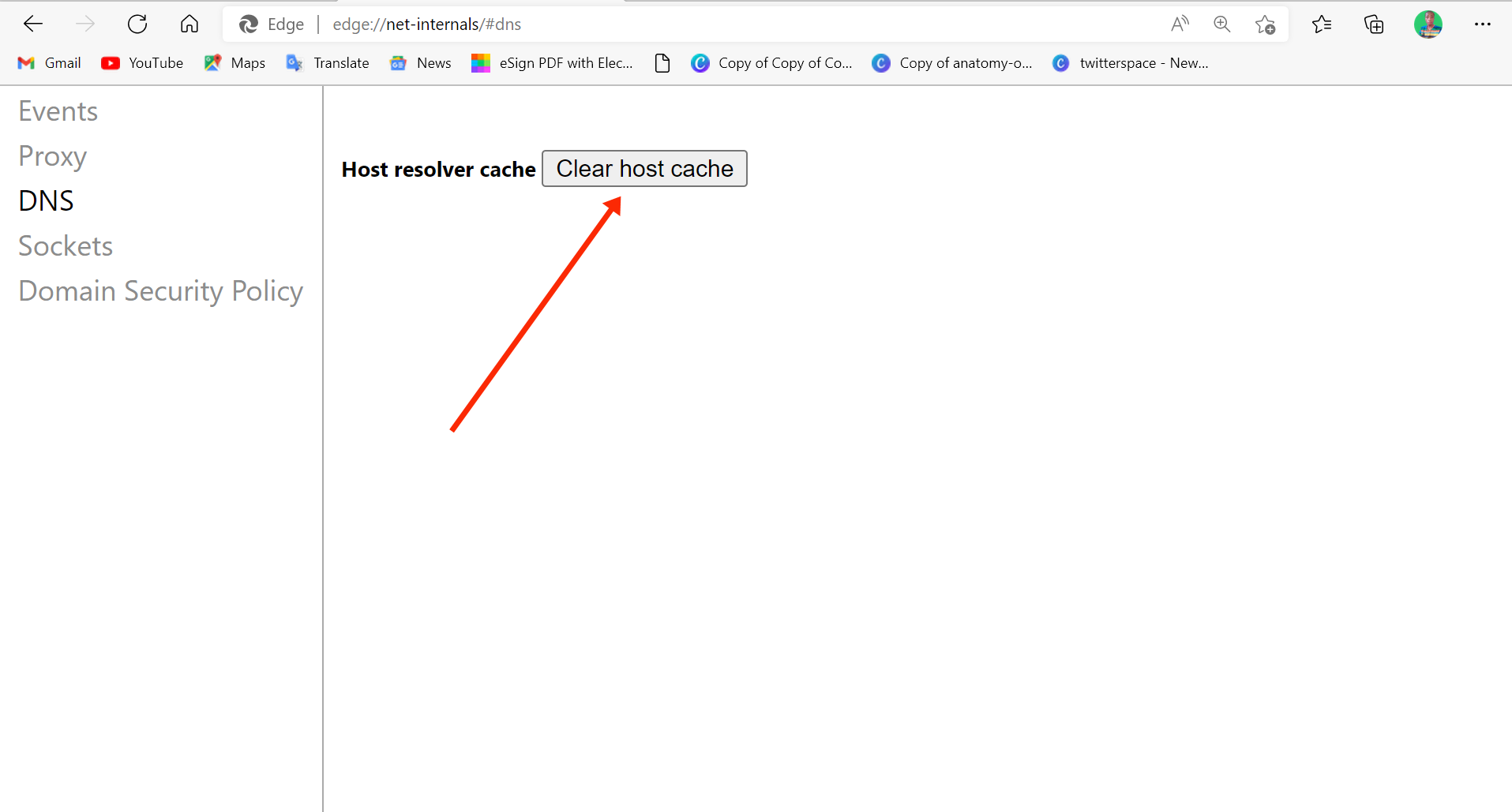
Conclusione
Nonostante sia improbabile che un errore 502 dipenda dal lato utente (dato che è un errore relativo al server), puoi comunque provare alcune correzioni dalla tua parte in quanto utente. Per questo motivo ho scritto questo articolo, per mostrarti quali sono i modi possibili per porre rimedio all'errore dal lato utente.
Grazie per aver letto questo articolo.


![Errore 502 Bad Gateway [Soluzioni]](https://www.freecodecamp.org/italian/news/content/images/size/w2000/2022/10/502.png)